Windows モビリティセンターでノートパソコンの設定を確認する方法 ( Windows 7 )
回答
はじめに
この FAQ について
この FAQ では、Windows モビリティセンターでノートパソコンの設定を確認する方法を説明します。
この作業は以下のステップで行います。
この作業は以下のステップで行います。
その他の OS
操作手順
Windowsモビリティセンターを起動する手順
- [ スタート ] → [ コントロール パネル ] の順にクリックします。
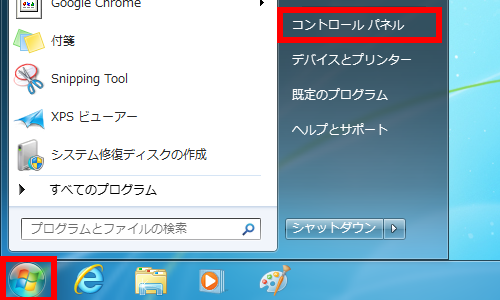
- 「 コントロール パネル 」 が表示されます。
[ ハードウェアとサウンド ] をクリックします。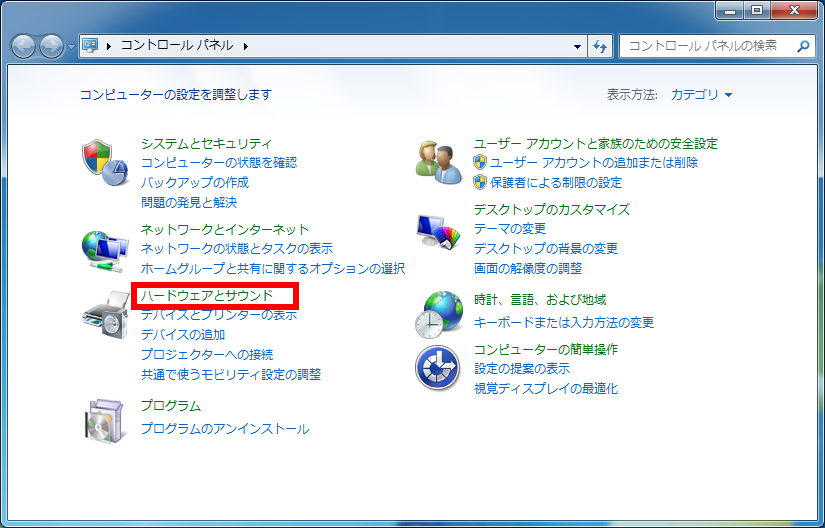
- [ Windows モビリティセンター ] をクリックします。
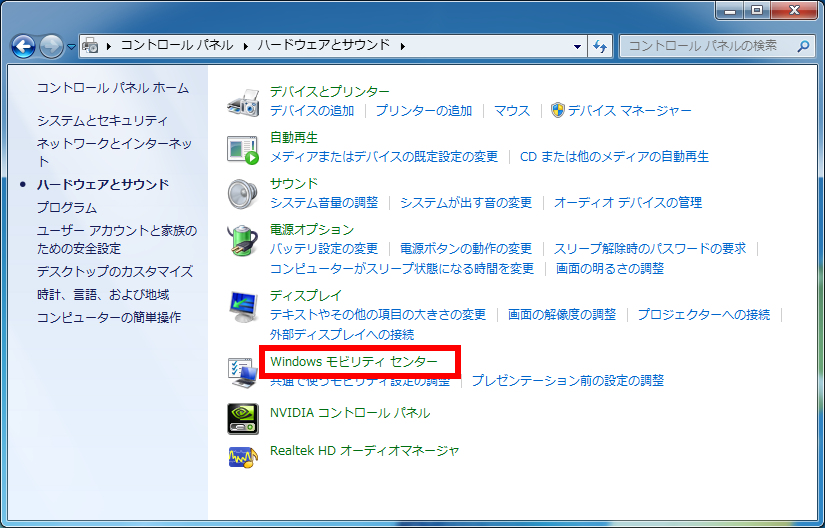
- 「 Windows モビリティセンター 」 が起動したことを確認してください。
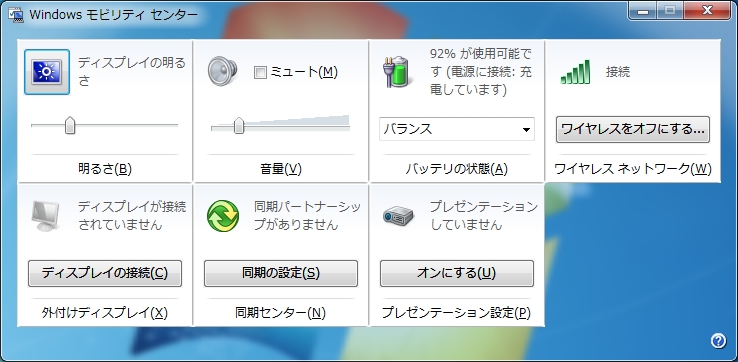
Windows モビリティセンターで設定を確認する方法
- Windows モビリティセンターが起動すると、以下の画面が表示されます。
Windows モビリティセンターでは、ノートパソコンに関する以下の設定を確認または
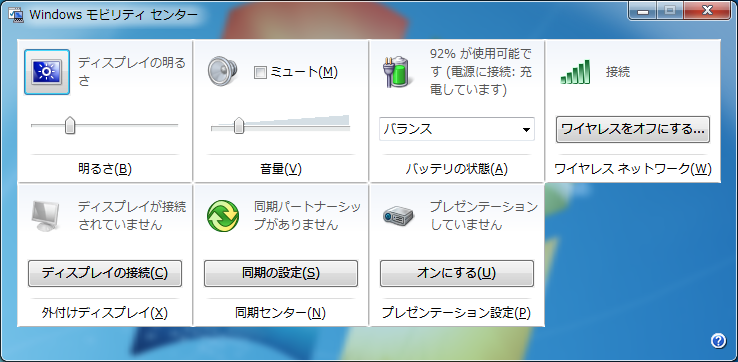
変更することができます。- 明るさ
- 「 ディスプレイの明るさ 」 のつまみを左右に動かして、画面の明るさを調整します。
画面の明るさを電源プランに合わせて調整するには、 [ アイコン ] をクリックし、
「 電源オプション 」 の設定画面から設定を行います。 - 音量
- [ ミュート ] のチェックを外し、 [ つまみを左右 ] に動かして、
スピーカーの音量を調整します。
消音にする場合は、 [ ミュート ] にチェックを入れます。 - バッテリの状態
- バッテリの充電状態や残量が表示されます。
ボックスから [ 任意の項目 ] をクリックすると、電源プランを変更することができます。 - ワイヤレスネットワーク
- 無線 LAN の接続状態が表示されます。
[ ワイヤレスをオンにする ] をクリックすると、ワイヤレスネットワークアダプターの
[ オンとオフ ] を切り替えることができます。 - 外付けディスプレイ
- 外付けディスプレイの接続状態が確認できます。
外付けディスプレイを接続した状態で [ ディスプレイの接続 ] をクリックすると、
接続を検出することができます。
[ アイコン ] をクリックすると、ディスプレイの設定を変更することができます。 - 同期センター
- 進行中のファイル同期の状態を表示したり、新しい同期の開始や同期パートナーシップの
設定を行ったりすることができます。
[ アイコン ] をクリックすると、同期センターの設定画面が表示されます。